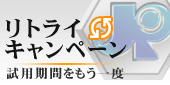メニューバーの「フォルダを開く」アイコンをクリックします。
メニューバーの「フォルダを開く」アイコンをクリックします。
 フォルダ選択ダイアログから画像の入っているフォルダを選択し「OK」ボタンを押します。
フォルダ選択ダイアログから画像の入っているフォルダを選択し「OK」ボタンを押します。
 ファイルの読み込みが完了するとフォルダの中に入っているJPEG画像が一覧で表示されます。
ファイルの読み込みが完了するとフォルダの中に入っているJPEG画像が一覧で表示されます。
 解像度を変更(拡大・縮小)したい画像を選択します。[Ctrl+左クリック]で複数の画像を選択することができます。背景がグレーになったものが選択された画像になります。
解像度を変更(拡大・縮小)したい画像を選択します。[Ctrl+左クリック]で複数の画像を選択することができます。背景がグレーになったものが選択された画像になります。
 一括現像ボタンを押すと、名前を付けて保存ダイアログが表示されます。
一括現像ボタンを押すと、名前を付けて保存ダイアログが表示されます。
 名前を付けて保存ダイアログ内の(1)現像結果保存フォルダの選択より保存先となる任意のフォルダを指定してください。
名前を付けて保存ダイアログ内の(1)現像結果保存フォルダの選択より保存先となる任意のフォルダを指定してください。(2)次に保存する画像のピクセルサイズから「指定する以下のサイズに内接する画像サイズで保存」にチェックを付け画像サイズを入力します。 縦向きや横向きの画像がある場合には長いほうに合わせて保存します。 最後に実行開始ボタンを押すと、指定した大きさに合わせて一括現像が開始されます。 |